كيفية إنشاء قوائم تشغيل الفيديو على Apple Music
تفاحة موسيقى آبل بطل / / June 26, 2023

نشرت
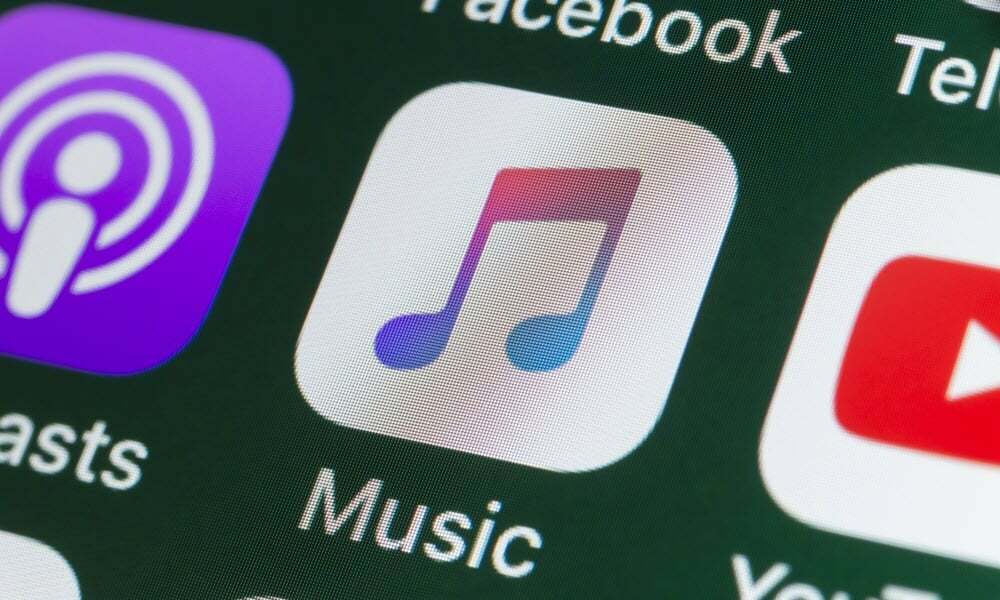
يحب الجميع إنشاء قوائم تشغيل لأغانيهم المفضلة ، ولكن هل فكرت في إنشاء قائمة تشغيل فيديو على Apple Music؟ يوضح هذا الدليل كيفية القيام بذلك.
إنشاء و مشاركة قوائم التشغيل على Apple Music هي ميزة أساسية وضرورية لأي خدمة موسيقية. تقدم Apple Music أيضًا مكتبة غنية من مقاطع الفيديو الموسيقية حيث يمكنك إنشاء قوائم تشغيل فيديوهات موسيقية.
بمجرد إنشاء قوائم تشغيل الفيديو ومزامنتها ، يمكنك مشاهدتها على الأجهزة الأخرى التي تدعمها اي تيونز أو Apple Music ، بما في ذلك تلفازك مع Apple TV ، وهو أمر ممتع للغاية.
يشبه إنشاء قائمة تشغيل فيديو موسيقي إنشاء قوائم تشغيل موسيقى قياسية ؛ ما عليك سوى معرفة مكان البحث وكيفية القيام بذلك.
كيفية إنشاء قائمة تشغيل فيديو على Apple Music
هناك طرق مختلفة يمكنك من خلالها عرض مقاطع الفيديو موسيقى أبل. تتمثل إحدى الطرق في تصفح صفحة مقاطع الفيديو الموسيقية الخاصة بـ Apple Music ، أو يمكنك الانتقال إلى مقاطع فيديو معينة من خلال البحث عن الفنان.
بغض النظر عن كيفية العثور على مقاطع الفيديو التي تريدها ، يمكنك إضافتها إلى قائمة التشغيل ببضع نقرات أو نقرات.
كيفية البحث عن مقاطع الفيديو الموسيقية على Apple Music
لاحظ أن تطبيق الأجهزة المحمولة يعمل بنفس الطريقة على Android و iPhone ، لذا ستعمل هذه الخطوات بالطريقة نفسها بغض النظر عن النظام الأساسي.
للعثور على مقاطع فيديو موسيقية على Apple Music على الهاتف المحمول:
- قم بتشغيل ملف تطبيق Apple Music على جهازك المحمول.
- اضغط على تصفح زر في الجزء السفلي من الشاشة.
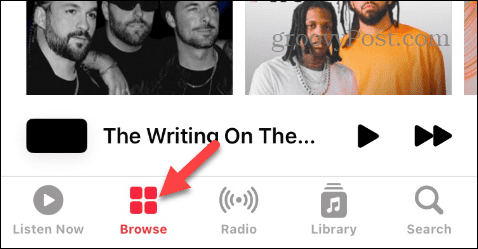
- مرر إلى ملف المزيد للاستكشاف القسم والاستفادة أشرطة الفيديو والموسيقى في القائمة.
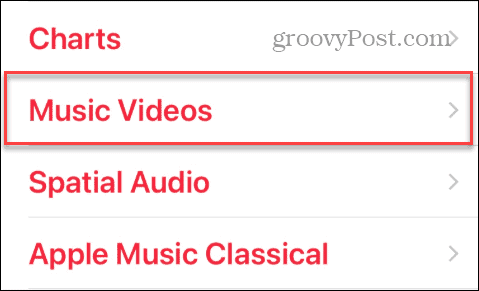
- قم بالتمرير عبر مقاطع الفيديو المتاحة وحدد مقطع (مقاطع) الفيديو الذي تريد تشغيله. يتم سرد مقاطع الفيديو حسب النوع ومقاطع الفيديو الموسيقية الحية ومقاطع الفيديو التي تعرض كلمات الأغاني وقوائم التشغيل والمزيد.
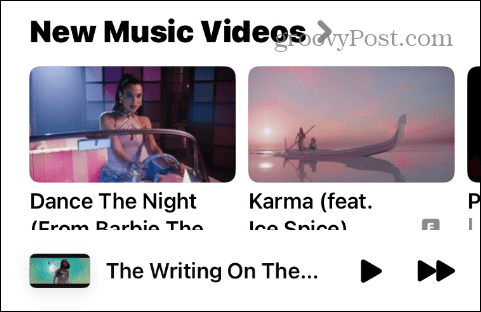
- يمكنك أيضًا البحث عن فنان معين. اسحب أسفل ملف ألبومات القسم والعثور على مقاطع الفيديو الموسيقية للفنان.
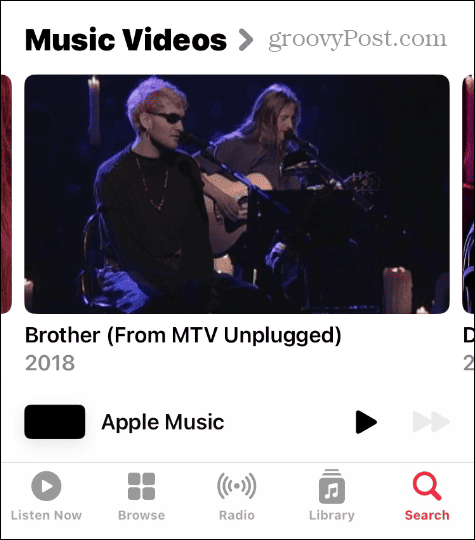
كيفية إنشاء قائمة تشغيل فيديو موسيقي
الآن بعد أن عرفت كيفية العثور على مقاطع الفيديو الموسيقية على Apple Music ، يمكنك البدء في إنشاء قوائم تشغيل الفيديو. تتشابه العملية إذا كنت تتصفح مقاطع الفيديو أو تبحث عن فرقة موسيقية معينة.
لإنشاء قائمة تشغيل فيديو على Apple Music:
- قم بتشغيل الفيديو الذي تريد إضافته وانقر فوق ثلاث نقاط زر بجانب العنوان.
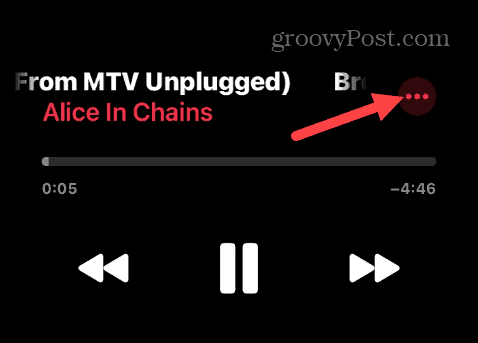
- مقبض أضف إلى قائمة التشغيل في القائمة التي تظهر.
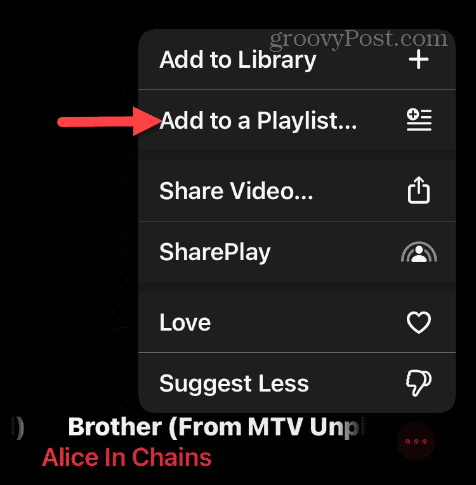
- يمكنك إضافة الفيديو إلى قائمة تشغيل موجودة أو الضغط على قائمة تشغيل جديدة لإنشاء واحدة جديدة.
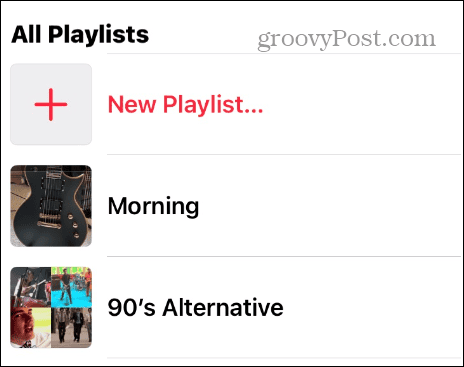
- اكتب اسمًا ، أضف صورة، وأدخل وصفًا لقائمة التشغيل الجديدة. عند الانتهاء ، انقر فوق منتهي في الزاوية اليمنى العليا.
ملحوظة: لا تميز Apple Music بين قوائم تشغيل الفيديو والموسيقى ، لذا من الجيد تضمينها "أشرطة فيديو" عند تسميته.
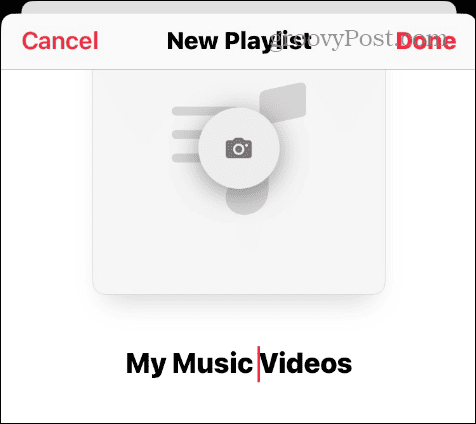
- من المهم أيضًا ملاحظة أنه يمكنك إضافة قوائم تشغيل فيديو منظمة من Apple كقائمة تشغيل. استعرض للوصول إلى قائمة تشغيل الفيديو ، واضغط على الخيارات (ثلاث نقاط) واختر أضف إلى قائمة التشغيل.
كيفية الوصول إلى قوائم تشغيل الفيديو الخاصة بك
بعد إنشاء قوائم تشغيل الفيديو بعناية ، ستحتاج إلى إتاحة الوصول إليها على جميع أجهزتك. مثل قوائم تشغيل الموسيقى العادية ، يمكنك الوصول إلى قوائم تشغيل الفيديو من مكتبتك.
للوصول إلى قوائم تشغيل الفيديو الخاصة بك:
- على هاتفك أو جهازك اللوحي ، قم بتشغيل ملف تطبيق Apple Music، وتسجيل الدخول إذا لم تكن قد فعلت ذلك بالفعل.
- اضغط على مكتبة في الجزء السفلي وافتح قائمة تشغيل الفيديو التي أنشأتها.
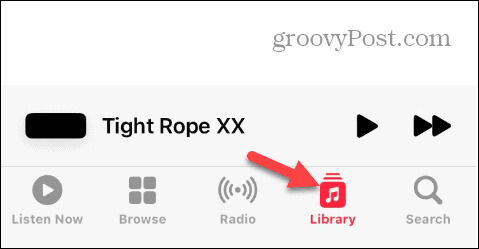
- على سطح المكتب أو إصدار الويب من Apple Music، انقر فوق قائمة تشغيل الفيديو الخاصة بك أسفل قوائم التشغيل قسم في العمود الأيسر.
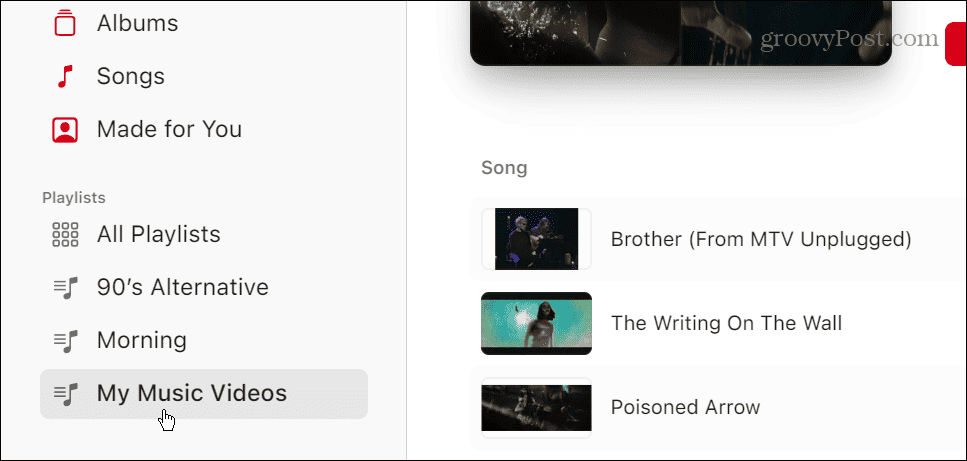
- إذا كنت تستخدم Apple Music من آبل، قم بتشغيل التطبيق ، انتقل إلى المكتبة> قوائم التشغيل، وافتح قائمة تشغيل الفيديو الخاص بك.
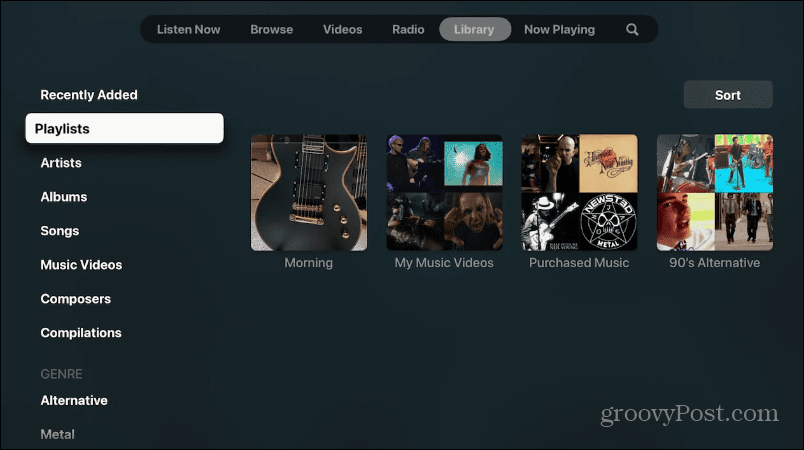
- إذا كنت لا تزال تهز iTunes ، فقم بتشغيل التطبيق ، وانقر فوق مكتبة في الجزء العلوي ، وحدد قائمة تشغيل الفيديو الخاصة بك ضمن قوائم تشغيل الموسيقى قسم.
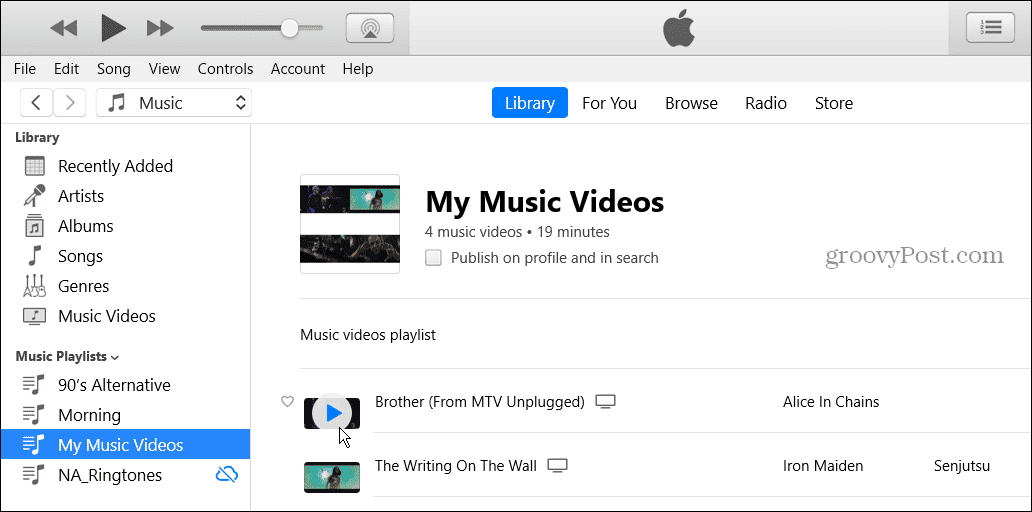
الاستمتاع بقوائم التشغيل على Apple Music
إذا كنت تتذكر أيام مشاهدة MTV على الكابل ، كان عليك الانتظار لساعات لمشاهدة مقاطع الفيديو المفضلة لديك. ومع ذلك ، يمكنك الآن إضافة مقاطع فيديو موسيقية إلى قائمة التشغيل والاستمتاع بها في أي وقت في المنزل أو أثناء التنقل.
إذا كنت من محبي الموسيقى الكلاسيكية ، فإن خيارات Apple Music تترك الكثير مما هو مرغوب فيه. لذا ، بدلاً من ذلك ، حاول موسيقى أبل الكلاسيكية من أجل الاستمتاع بالاستماع. تستطيع ايضا استخذام موسيقى Apple Music الكلاسيكية مع Shazam.
وإذا كنت تريد إنشاء قوائم تشغيل مع الأصدقاء والعائلة ، فتعرف على المزيد إنشاء قائمة تشغيل تعاونية. هل لديك قائمة تشغيل مثالية تحتفظ بها لنفسك؟ تحقق من كيفية مشاركة قوائم التشغيل على Apple Music.



